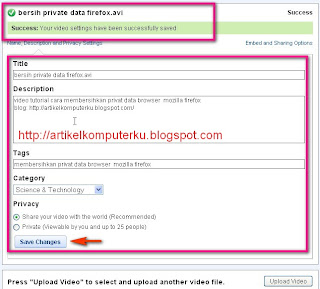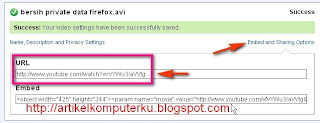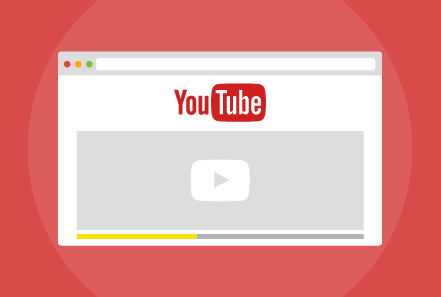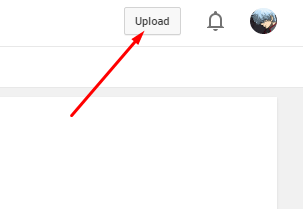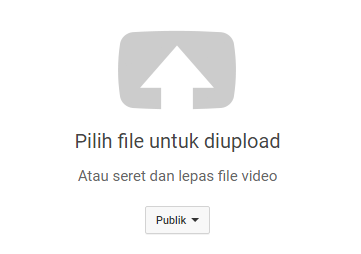Salah satu faktor dalam suatu blog yang patut kita perhatikan adalah proses loading suatu blog. Apabila loading blog terlalu berat secara tidak langsung Anda telah memberikan efek negatif kepada pengunjung Anda dan tak ayal jika
pengunjung pasti akan berkurang. Seorang pengunjung tidak mau lama-lama menunggu untuk melihat isi atau artikel yang ingin dibacanya. Mereka lebih memilih mengunjungi sebuah blog yang cepat proses membukanya, disamping lebih efisien waktu, mungkin juga biaya yang dikeluarkan lebih kecil.
Berikut ini brroo, cara mengaktifkan Google Code :
- Click di sini >> Google Code untuk membuka halaman Google Page
(Pastikan anda sudah log in di Google account anda, jika belum mempunyai Google account buatlah satu, gratis kok.) - Click create a new project

- Isikan data yang diminta.
Berikut keterangannya :
*Project name :
Nama projek yang anda kehendaki, nantinya akan menjadi bagian dari URL. Tidak bisa diganti lagi, jadi pikirkanlah yang paling sesuai dengan selera hati anda.
*Project summary :
Isikan rangkuman atau keterangan singkat. Misalkan anda ingin upload file javascript-untuk edit blog beri saja judul “Js untuk edit blog” atau apapun sesuka anda.
*Project description :
Beri keterangan sama dengan project summary, hanya yang ini versi ngebacotnya alias versi panjang lebarnya.
*Version control system :
Pilih “Mercurial“.
*Source code license :
Pilih “GNU General Public License v3?.
*Centang “Use a separate content license” dan-terserah pilih yang mana dari dua pilihan di dalam drop down. - Click create project.
- Click tab Downloads >> New download . Lebih jelasnya perhatikan screenshot di bawah.

- Berikutnya :
*Summary
: Isikan nama file yang anda inginkan.
*File
: Click browse >> Cari file yang hendak anda upload.
*Label
: Sama aja dengan kategori/pengelompokkan, bisa anda isi atau tidak juga gapapa.
Click submit file.
- Click kanan di file yang sudah diupload >> Properties
- Kemudian pada element properties ada dapat melihat link properties kan? Nah itu dia URLnya. Perhatikan screenshot di bawah ini.

sekian dari saya bro...
makasih bro atas kunjungannya
semoga bermanfaat dan sukses buat kita semua !! amiiinn....
Jika ada kesalahan harap dimaklumi dan dikoreksi.
Kurang lebihnya mohon maaf, sekian dan terima kasih banyak sudah berkunjung di blog sederhana saya ini.
Jika ada tambahan tips dari kalian, silahkan share melalui komentar di bawah
makasih










 Jika sudah berhasil Sign (Masuk) kemudian silahkan cari tombol Upload yang terdapat pada bagian atas tepatnya di samping kanan situs YouTube. Setelah anda klik tombol Upoad, beberapa saat kemudian akan muncul halaman baru yang tampilannya seperti gambar dibawah ini.
Jika sudah berhasil Sign (Masuk) kemudian silahkan cari tombol Upload yang terdapat pada bagian atas tepatnya di samping kanan situs YouTube. Setelah anda klik tombol Upoad, beberapa saat kemudian akan muncul halaman baru yang tampilannya seperti gambar dibawah ini.



 Dengan klik “Publikasikan” berarti file Video yang telah anda upload tadi sudah berhasil masuk ke YouTube. Untuk memastikan silahkan kunjungi link dengan petunjuk yang menyertakan “Video Anda telah dipublikasikan : http://youtu.be/_2KeO8t5DAD”
Dengan klik “Publikasikan” berarti file Video yang telah anda upload tadi sudah berhasil masuk ke YouTube. Untuk memastikan silahkan kunjungi link dengan petunjuk yang menyertakan “Video Anda telah dipublikasikan : http://youtu.be/_2KeO8t5DAD”
 , untuk memastikannya, silahkan klik tautan seperti gambar diatas secara otomatis anda akan diarahkan ke halaman video yang berhasil Anda unggah.
, untuk memastikannya, silahkan klik tautan seperti gambar diatas secara otomatis anda akan diarahkan ke halaman video yang berhasil Anda unggah.

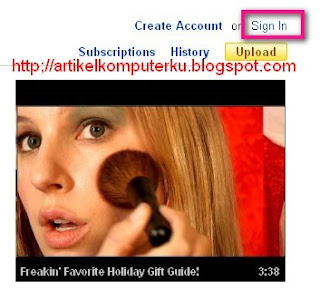 2. Masukkan akun youtube, atau google account (user name dan password)
2. Masukkan akun youtube, atau google account (user name dan password)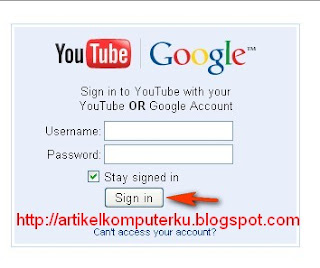 3. Setelah login ke account youtube anda, maka anda bisa memulai upload video ke youtube.
3. Setelah login ke account youtube anda, maka anda bisa memulai upload video ke youtube.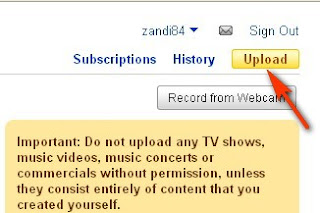
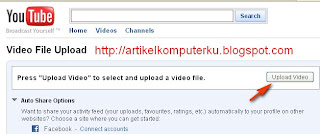 5. Pilih file di komputer yang akan di upload,
5. Pilih file di komputer yang akan di upload,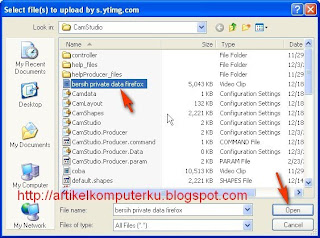 6. Tunggu hingga proses upload selesai (sukses)
6. Tunggu hingga proses upload selesai (sukses)